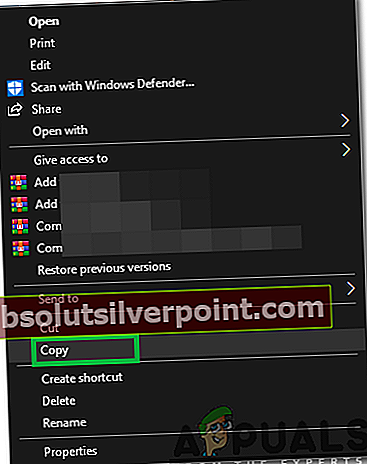Adobe Illustrator er et redigeringsprogram for vektorgrafikk som er utviklet og distribuert av Adobe. Den siste versjonen av applikasjonen ble utgitt i oktober 2018 og er 23. generasjon i produktlinjen. Applikasjonen er tilgjengelig på både Windows og macOS. I denne artikkelen vil vi lære deg den enkleste metoden for å legge til skrifter i applikasjonen. Sørg for å følge trinnene nøye og nøyaktig for å unngå konflikter.

Hvordan legge til en skrift i Adobe Illustrator?
Skrifter for Illustrator kan lastes ned fra mange nettsteder, og det er mange design tilgjengelig over hele Internett. Disse skriftene må imidlertid legges til i applikasjonen separat, og de kan ikke legges til kollektivt. Det er to metoder for å legge til skrifter i illustratoren, du kan enten legge til skriftene automatisk eller manuelt, for din bekvemmelighet har vi listet opp begge metodene.
Metode 1: Installer automatisk
- nedlasting skriftene du ønsker fra hvilket som helst nettsted.
- Forsikre deg om at skriften er i TrueTypeFormat (TTF).

Merk:Hvis skriften ikke er i det angitte formatet, er den ikke kompatibel med Illustrator og kan ikke brukes.
- Du kan dobbelt Klikk på filen og klikk på "installere”Alternativet for å installere det automatisk.
Metode 2: Installer manuelt
- Ikke sant–klikk på den nedlastede fonten og velg “Kopiere“.
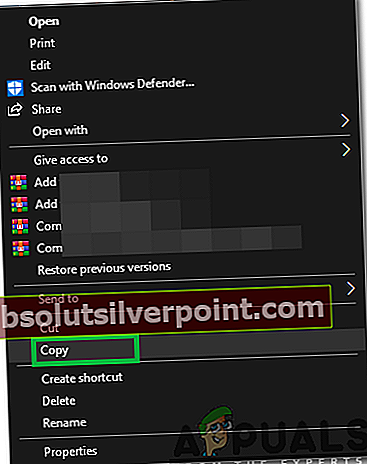
- Åpne File Explorer og navigere til partisjonen der Windows er installert.
- Åpne "Windows”-Mappen og klikk på“Skrifttyper" mappe.
Merk:Du trenger kanskje administratorrettigheter for å få tilgang til denne mappen.
- Høyreklikk på et tomt område og velg “Lim inn“.
- Dette vil automatisk installere skriften på datamaskinen din.
- Dette vil også bli lagt til Adobe Illustrator automatisk.
Merk: Denne metoden fungerer bare hvis den valgte fonten er i “TTF” -format, dette formatet er det eneste som gjenkjennes av Windows, og de fleste skriftene som er lastet ned fra internett, er i dette formatet.